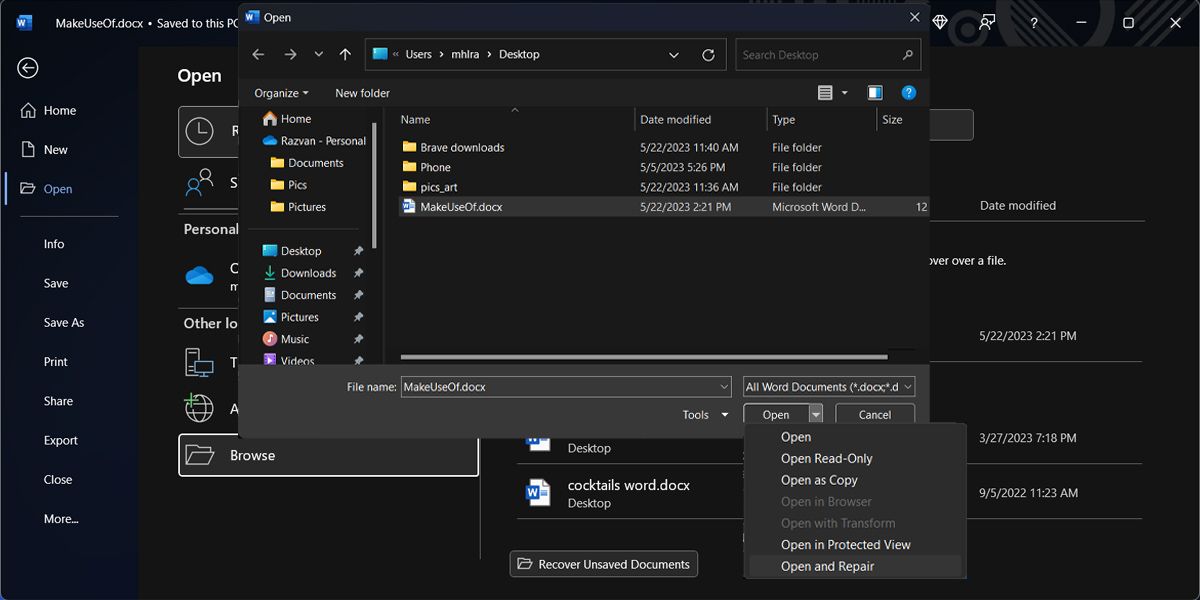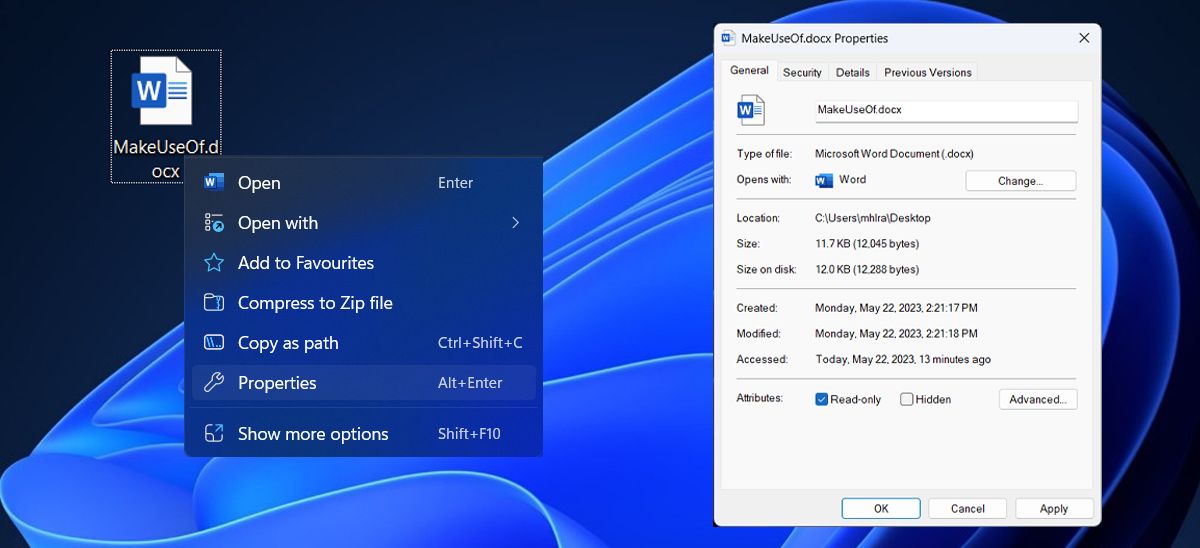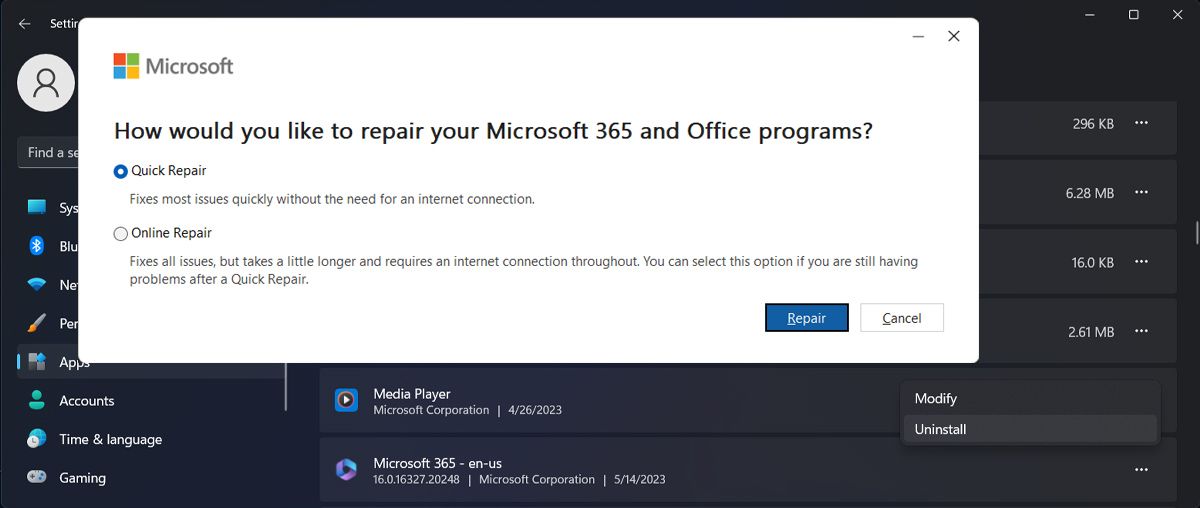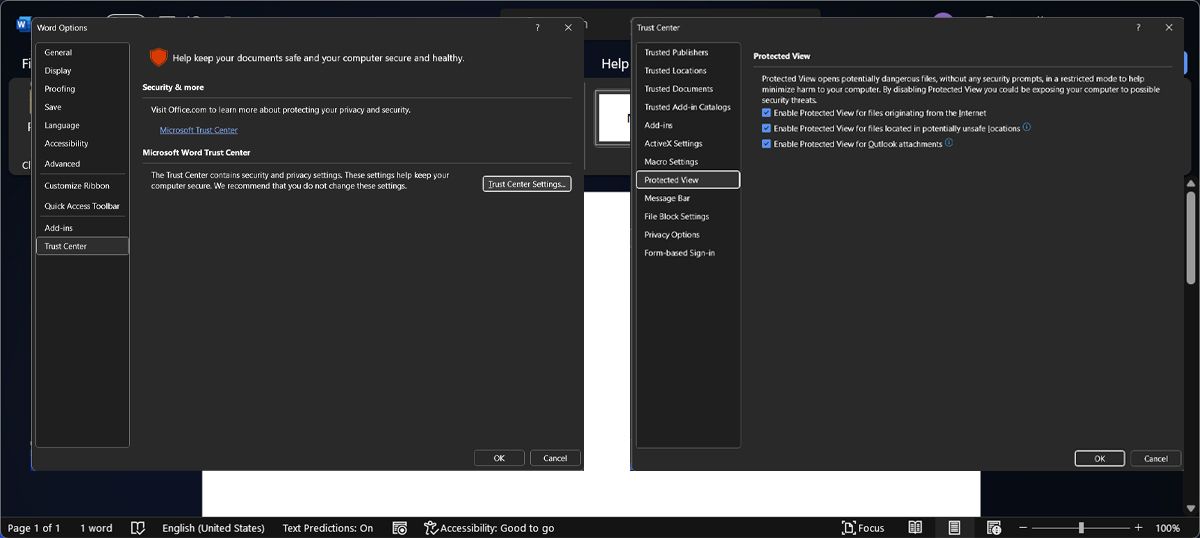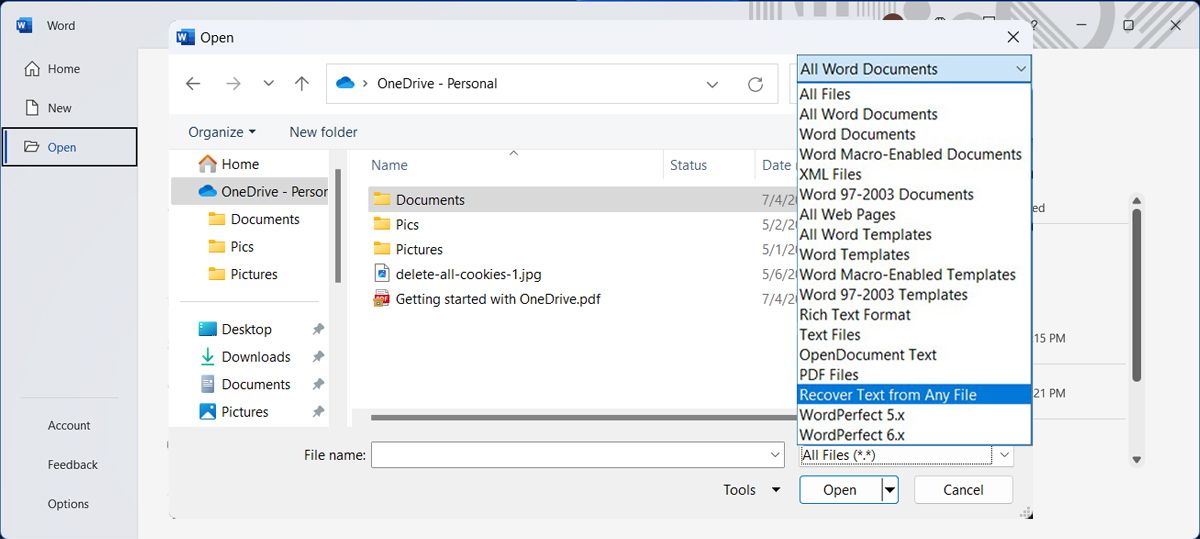Word affiche-t-il l’erreur « Word Found Unreadable Content » lorsque vous essayez d’ouvrir un document ? Même si Word reste l’un des traitements de texte les plus populaires, il peut rencontrer des problèmes occasionnels.
Lorsque cela se produit, suivez les étapes de dépannage de base telles que le redémarrage de Word et le redémarrage de votre système. Mais si vous n’avez pas eu de chance, les solutions ci-dessous vous aideront à résoudre le problème.
1. Réparer le document
En réalité, le message d’erreur ne vous dit pas grand-chose sur la manière de résoudre le problème. Même si vous cliquez sur OuiWord peut échouer à charger le contenu du document.
Cependant, Word peut vous aider à résoudre ce problème. Lorsque vous rencontrez un problème avec des documents individuels, vous devez demander à Word de le résoudre pour vous. Voici comment procéder :
- Créez un document Word vide.
- Aller à Fichier > ; Ouvrir.
- De Autres lieux, cliquez Parcourir.
- Rechercher et sélectionner le document Word qui pose problème.
- Prolonger le Ouvrir menu déroulant et choisissez Ouvrir et réparer.
- Attendez que Word termine le processus et vérifiez si le problème est maintenant résolu.
2. Désactiver l’attribut lecture seule
Une autre cause possible de l’erreur de contenu illisible est que les attributs du document peuvent être réglés sur Lecture seule. Pour y remédier, cliquez sur le document avec le bouton droit de la souris et ouvrez la fenêtre Propriétés . Sélectionnez ensuite l’option Général et décochez la case Lecture seule . Pour enregistrer les modifications, cliquez sur le bouton Appliquer et OK boutons.
Si cela ne fonctionne pas, il existe d’autres moyens d’empêcher Word d’ouvrir des fichiers en mode lecture seule.
3. Réparer Microsoft 365
Si Word n’est pas la seule application de Microsoft 365 à ne pas fonctionner correctement, cela peut être le signe d’un problème plus grave. Il est possible que Microsoft 365 ait manqué des mises à jour importantes ou que ses fichiers aient été corrompus.
Pour le réparer sur un ordinateur Windows, suivez les étapes ci-dessous :
- Appuyez sur Touche Windows + I pour lancer le menu Paramètres.
- Dans le volet de gauche, sélectionnez Applications et allez sur Applications installées.
- Cliquez sur l’icône trois points à côté de Microsoft 365 et sélectionnez Modifier.
- Dans la fenêtre pop-up, cliquez sur Réparer.
Si cela n’a pas suffi à éliminer l’erreur de contenu illisible, suivez à nouveau les étapes ci-dessus, mais cette fois-ci, sélectionnez Réparation en ligne. Cela prendra plus de temps, mais il y a plus de chances que le problème soit résolu.
4. Désactiver l’affichage protégé
La fonction Affichage protégé est conçue pour vous empêcher d’ouvrir des fichiers dangereux. Néanmoins, cette fonction est parfois un peu trop prudente et peut vous empêcher d’accéder à des fichiers sûrs et afficher une erreur de contenu illisible.
Si vous ne pouvez pas ouvrir l’un de vos propres documents ou si vous l’avez obtenu d’une source fiable, vous pouvez désactiver temporairement la fonction d’affichage protégé.
- Lancer Microsoft Word.
- Aller à Fichier > ; Options.
- Sélectionner Trust Center > ; Paramètres du Trust Center.
- Dans le menu de gauche, ouvrir Vue protégée.
- Décochez les trois options.
- Cliquez sur OK.
Essayez d’ouvrir à nouveau le document problématique. Si cela fonctionne, copiez son contenu dans un nouveau document Word et réactivez la fonction d’affichage protégé. De cette façon, vous n’ouvrirez pas accidentellement de fichiers malveillants.
5. Utiliser la fonction de récupération
Lorsque vous rencontrez un problème avec un document Word, vous devez utiliser la fonction de récupération. Récupérer du texte dans n’importe quel fichier . Ainsi, vous pouvez récupérer le contenu du document même si le fichier a été corrompu.
- Lancer Microsoft Word.
- Aller à Fichier > ; Ouvrir Parcourir
- Sélectionnez le document que vous avez du mal à ouvrir.
- Ouvrir le Parcourir menu.
- Sélectionner Récupérer le texte de n’importe quel fichier.
Bien que vous puissiez réussir à récupérer le texte d’une ancienne version, cette méthode ne peut pas tout récupérer. Vous devrez à nouveau insérer des images, des dessins et d’autres éléments multimédias. Vous ne pouvez pas non plus récupérer le formatage du document.
Fini le contenu illisible
Nous espérons que les solutions ci-dessus vous aideront à résoudre le problème rapidement. L’erreur « Word a trouvé un contenu illisible » peut nuire à votre productivité, surtout si vous n’avez pas sauvegardé vos fichiers.
Pour protéger vos fichiers importants, vous devez créer une sauvegarde sur un service de stockage en nuage. Mais quel est celui qui vous convient le mieux ?